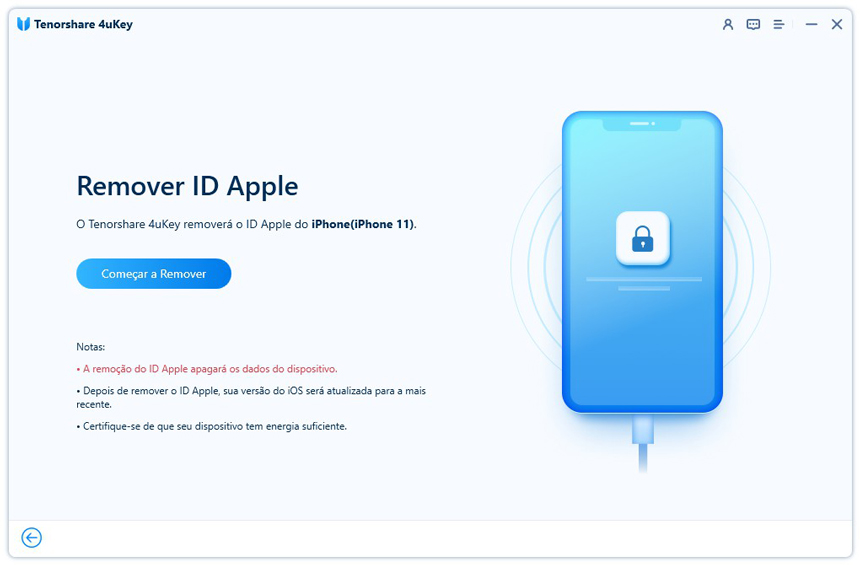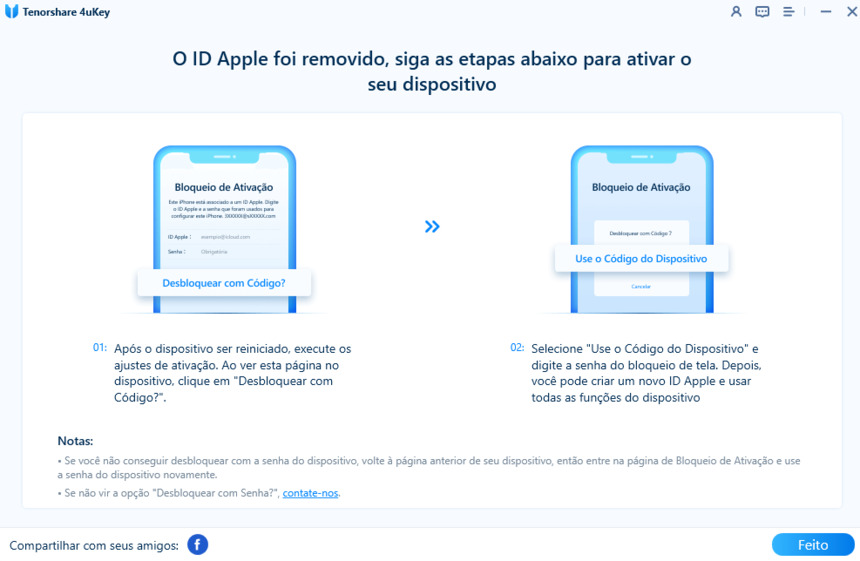7 Dicas! Este ID Apple Não Está Ativo como resolver em 2025
Recentemente, alguns usuários do iPhone relataram problemas com suas contas Apple ID. Ao tentarem fazer login ou logout de suas contas Apple ID, recebem uma mensagem dizendo "Esta Apple ID não está ativa."
Problemas com a Apple ID desativada? Use o Tenorshare 4uKey para reativar sua conta e resolver o problema rapidamente.
Por que esta Apple ID não está ativa e como tornar minha Apple ID ativa? Se você tem as mesmas dúvidas, continue lendo este artigo para resolver o problema com a sua Apple ID.Você também teve o problema de um Apple ID que não está funcionando? Para obter mais informações, leia este artigo.
- Parte 1: O Que Significa “Apple ID Não Está Ativo”?
- Parte 2: Possíveis Razões Para o Erro
- Parte 3: 7 Dicas para Corrigir Apple ID Não Está Ativa
Parte 1: O Que Significa “Apple ID Não Está Ativo”?
Se você vê a mensagem "Falha na Verificação, Esta Apple ID não está ativa" no seu iPhone ao entrar ou sair da Apple ID, significa que a Apple desativou e bloqueou sua conta devido a um problema. Todos os serviços relacionados à Apple ID ficarão indisponíveis.
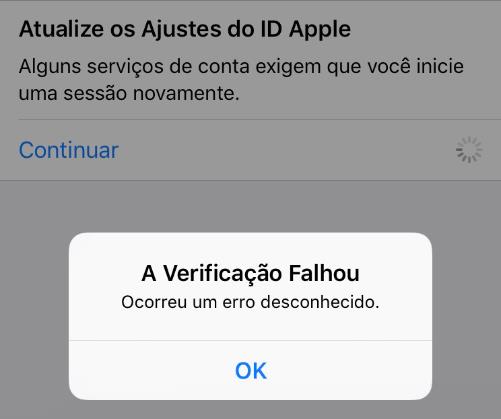
Parte 2: Por Que Diz Que Minha Apple ID Não Está Ativa
Vamos descobrir as razões pelas quais você está enfrentando o problema de Apple ID não ativa. Abaixo estão algumas possíveis causas.
- Senha incorreta digitada repetidamente.
- Problemas de autenticação no servidor da Apple.
- Você inseriu a senha errada da Apple ID muitas vezes, o que faz com que a Apple bloqueie sua conta e a Apple ID não esteja ativa.
- Há um problema de rede ou a Apple ID está temporariamente indisponível no status do sistema da Apple.
- Há um problema com suas informações de pagamento ou sua identificação.
- É um iPhone de segunda mão com a conta Apple ID anterior da qual você não pode sair.
- Atualizações de segurança mais recentes da Apple.
- Não cumpre os termos da Apple: Em alguns casos, você pode estar violando o contrato de termos e condições do usuário Se esse for o caso, a Apple poderá desativar sua conta e torná-la inativa. Podem levar à mensagem “Este ID Apple não está ativado”, que foi estabelecido quando você criou sua conta e ID Apple. Portanto, a seguir, você pode verificar o método para corrigir “Este ID Apple não está ativado”.
Parte 3: 7 Dicas para Corrigir o Apple ID Não Está Ativo
Vamos agora resolver o problema do Apple ID não ativo. Existem várias maneiras e vamos listar 6 delas. Experimente cada uma até que seu Apple ID esteja ativo novamente.
1. Reinicie seu Dispositivo
A primeira coisa que você deve fazer ao encontrar qualquer problema no seu iPhone é reiniciar o dispositivo. No nosso caso, também vamos reiniciar nosso iPhone e depois verificar se o problema do Apple ID não ativo foi resolvido.
2. Verifique o Status do Sistema Apple
Outra possível causa para o Apple ID não estar ativo pode não ser do seu lado, mas do lado da Apple. Verifique o status do sistema Apple. Localize o Apple ID e veja a cor da luz aqui. Qualquer coisa que não seja verde significa um problema que precisa ser resolvido pela Apple.
3. Mude para Outro Wi-Fi ou Dados Móveis
A terceira dica é garantir que sua internet esteja funcionando corretamente antes de mexer com o Apple ID não ativo. Alterne entre Wi-Fi e dados móveis para que, se um estiver com defeito, o outro funcione e resolva as coisas.
4. Redefina a Senha do Apple ID
Este problema de Apple ID não ativo aparece na maioria das vezes quando inserimos a senha do Apple ID. Portanto, você pode tentar redefinir a senha do Apple ID e ver se isso funciona. Aqui recomendamos redefinir no site do Apple ID, já que as configurações do iPhone podem estar incorretas.
- Vá para appleid.apple.com e faça login com seu Apple ID.
Selecione Senha na seção Entrar e Segurança.

- Insira a senha atual do Apple ID e defina uma nova.
- Depois disso, faça login ou saia com a nova senha no seu iPhone. Neste momento, você pode não receber a mensagem "Este Apple ID não está ativo".
5. Remova Apple ID com o 4uKey
Como mencionado, inserir uma senha errada do Apple ID pode causar problemas de Apple ID não ativo. Então, como remover o Apple ID sem senha no iPhone, siga as instruções abaixo para fazer logout do Apple ID via Tenorshare 4uKey.(Suporte para iPhone 16 e iOS 18)
Inicie o programa 4ukey no seu computador. Clique em 'Remover Apple ID' para começar.

Conecte seu iPhone ao computador com um cabo lightning e clique em 'Avançar'.

Antes de prosseguir, configure um código de tela e ative a Autenticação de Dois Fatores. Em seguida, o 4uKey permitirá que você baixe o pacote de firmware.

Após baixar o firmware, inicie o processo de remoção do Apple ID.
Por último, siga as instruções na tela e ative seu dispositivo usando o código de tela.

6. Desbloqueie seu ID Apple com Autenticação de Dois Fatores
Outra maneira de resolver o problema “Este ID Apple não está ativo” é alterar sua senha usando a autenticação de dois fatores. Para usar esse método, é necessário ter acesso total ao dispositivo para acessar as configurações e alterar a senha.
Abra Ajustes > Usuários (Seu Nome).Depois,Abra Senhas e segurança e selecione a opção Alterar senha.
Próximo, Verifique sua identidade usando a autenticação de dois fatores, o que é conveniente se você puder receber o código em outro dispositivo confiável e não tiver o mesmo número de telefone para usar o método anterior.
Finalmente de verificar sua identidade, você pode alterar sua senha para remover a mensagem “Este ID Apple não está ativo”. Faça login no seu ID Apple novamente e você não receberá a mensagem “Este ID Apple não está ativo”.
7. Contate o Suporte da Apple
Mesmo após os esforços acima, você ainda não consegue ativar o seu Apple ID? Entre em contato com o Suporte da Apple com o seu problema. Por qualquer motivo que a Apple tenha marcado seu Apple ID como inativo, eles fornecerão assistência possível para recuperá-lo.
Conclusão
Os usuários que enfrentam o problema "Este ID Apple não está ativo" podem encontrar métodos viáveis neste artigo. Eles não se limitam à redefinição da senha do ID Apple ou ao uso do Tenorshare 4uKey para remover o Apple ID sem senha. Também é possível entrar em contato com a Apple e pedir ajuda.
Desses métodos, eu recomendaria usar o 4ukey, que é a escolha comum de dezenas de milhões de usuários. Portanto. Ainda há grandes descontos quando você clica em Compre a licença que você deseja agora, e o produto oferece 30 dias de devolução, portanto, vá em frente e experimente!

4uKey
Desbloqueie facilmente o código de acesso do iPhone / Apple ID / Bloqueio de Ativação do iCloud / MDM
Desbloqueio 100% garantido